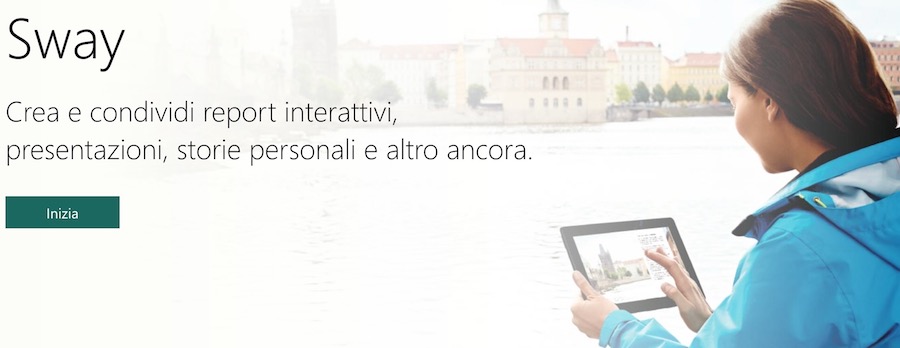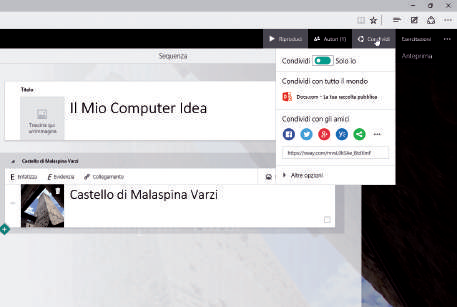Microsoft Sway: Come funziona
Sway è la nuova app di Microsoft per realizzare presentazioni, report e annotazioni interattive da pubblicare sul web grazie alla potenza del cloud. Ma come funziona Sway? Questo programma è una un misto tra una versione molto semplificata di PowerPoint e un programma per la registrazione di note e appunti come Evernote. È disponibile sia come app, scaricabile gratuitamente dallo Store di Windows (ma solo per Windows 10), sia come servizio online disponibile per qualsiasi sistema operativo. Le funzioni sono in ogni caso le stesse e il vantaggio dell’app consiste solo in una maggiore velocità nel caso non si disponga di una buona connessione a Internet. Sway permette di creare facilmente e gratis con pochi clic una semplice presentazione o report con testi e contenuti multimediali. Non dispone degli effetti di PowerPoint, ma in compenso mette a disposizione le foto e i video che abbiamo caricato nei vari account dei social network come Facebook, Twitter o Flickr, o anche i video di YouTube. Inoltre il servizio è pensato per semplificare al massimo la condivisione dei lavori. Anche in questo caso, è sufficiente un clic per ottenere il link da inviare via mail o Skype o condividerlo sui social network. Ecco come effettuare i primi passi e come funziona Sway.
Siamo quindi quasi pronti per vedere come funziona Sway e facciamo clic su Accedi, in alto a destra, e inseriamo i dati del nostro account Microsoft. L’interfaccia è semplice. Possiamo importare un documento esistente o iniziarne uno da zero.
3. Facciamo un clic sul segno +, subito sotto il riquadro della prima pagina, per aggiungerne una seconda. Aggiungiamo i contenuti, che possono essere immagini, video e testi. Facendo clic su Struttura possiamo scegliere tra pochi layout.
4. Una volta terminato facciamo clic su Condividi, in alto a destra nella barra dei menu, dove troviamo il link da inviare ad amici e colleghi per la sua visualizzazione online, oppure possiamo condividere il lavoro attraverso i nostri account social.
Come funziona Sway
Immaginate un modo nuovo per dare vita alle tue idee. Sway funziona come un'app digitale per presentazioni di lavoro, studio e personali. Con Sway puoi creare in modo rapido e immediato report interattivi, presentazioni, storie personali e altro ancora. Aggiungi il tuo contenuto, l'app farà il resto.
Con i contenuti interattivi multimediali, il tuo Sway prende vita. È facile aggiungere testo e immagini da OneDrive e da un dispositivo. Puoi anche aggiungere video, mappe, tweet, grafici interattivi, elementi grafici e GIF. Sway suggerisce le ricerche per aiutarti a trovare immagini, video, tweet e altri contenuti pertinenti, che puoi trascinare direttamente nella tua creazione. Non dovrai più destreggiarti tra app e pagine Web per trovare quello che vuoi.
Non dovrai preoccuparti della formattazione. Il motore di progettazione incorporato di Sway si occupa di tutto. Se il primo progetto non è adatto per te, usa Remix per vederne altri oppure personalizzalo in base alle tue esigenze. È facilissimo condividere e collaborare su uno sway. Parenti, amici, compagni di classe e colleghi potranno vedere la tua creazione sul Web senza iscriversi o scaricare altro software. Puoi condividere i diritti di modifica con altri e cambiare le impostazioni della privacy per avere un maggior controllo.
Puoi iniziare con il tuo account aziendale, dell'istituto di istruzione o Microsoft. I tuoi sway vengono sincronizzati tramite il cloud per permetterti di visualizzarli e modificarli in tutti i tuoi dispositivi.
Vediamo meglio come funziona Sway iniziando a creare una breve e rapida presentazione.
Apriamo Sway: online oppure installiamo l'app
1. Possiamo usarlo sia Online che installarlo dallo Store Microsoft, per comodità lo abbiamo utilizzato online e quindi la prima cosa da fare è quella di aprire il browser e andare all'indirizzo sway.com.Siamo quindi quasi pronti per vedere come funziona Sway e facciamo clic su Accedi, in alto a destra, e inseriamo i dati del nostro account Microsoft. L’interfaccia è semplice. Possiamo importare un documento esistente o iniziarne uno da zero.
Vedendo questo primo menù capite come funziona Sway, che è proprio un'applicazione che può creare presentazioni a partire da diversi file già da voi utilizzati, ad esempio i documenti di PowerPoint.
Come aggiungere una immagine come sfondo in Sway
2. Se vogliamo aggiungere un’immagine o uno sfondo, dobbiamo selezionare la scheda Inserisci, in alto. Facciamo clic su Suggerimenti e si apre il pannello con una serie di risorse web da cui possiamo importare gli elementi da inserire.
[ads-post]
Abbiamo quindi visto quanto è semplice aggiungere una immagine come sfondo in Sway in modo da rendere le nostre presentazioni "presentabili" e molto più dinamiche. Passiamo quindi col vedere come aggiungere altri contenuti.
3. Facciamo un clic sul segno +, subito sotto il riquadro della prima pagina, per aggiungerne una seconda. Aggiungiamo i contenuti, che possono essere immagini, video e testi. Facendo clic su Struttura possiamo scegliere tra pochi layout.
4. Una volta terminato facciamo clic su Condividi, in alto a destra nella barra dei menu, dove troviamo il link da inviare ad amici e colleghi per la sua visualizzazione online, oppure possiamo condividere il lavoro attraverso i nostri account social.